电脑版WPS表格怎么复制一列数据到另一列中
2022-09-19 17:24:34作者:极光下载站
Wps软件是我们平常生活中经常使用到的办公软件,我们可以在这个软件中实用excel表格编辑数据,Excel表格是专门用来编辑数据和统计数据的工具,有的时候我们会使用Excel表格将编辑好的数据进行复制,比如将一列的数据复制到另外一列中,这种操作是非常简单的操作,但是难免一些小伙伴还是不太会使用,其实只需要将想要复制的那一列的数据选中使用Ctrl+c复制,然后使用Ctrl+v粘贴到你想要粘贴的某一列就可以了,下方是关于如何使用wps Excel复制一列数据到另外一列中的具体操作方法,不清楚的小伙伴可以按照下方的操作方法试试看哦。
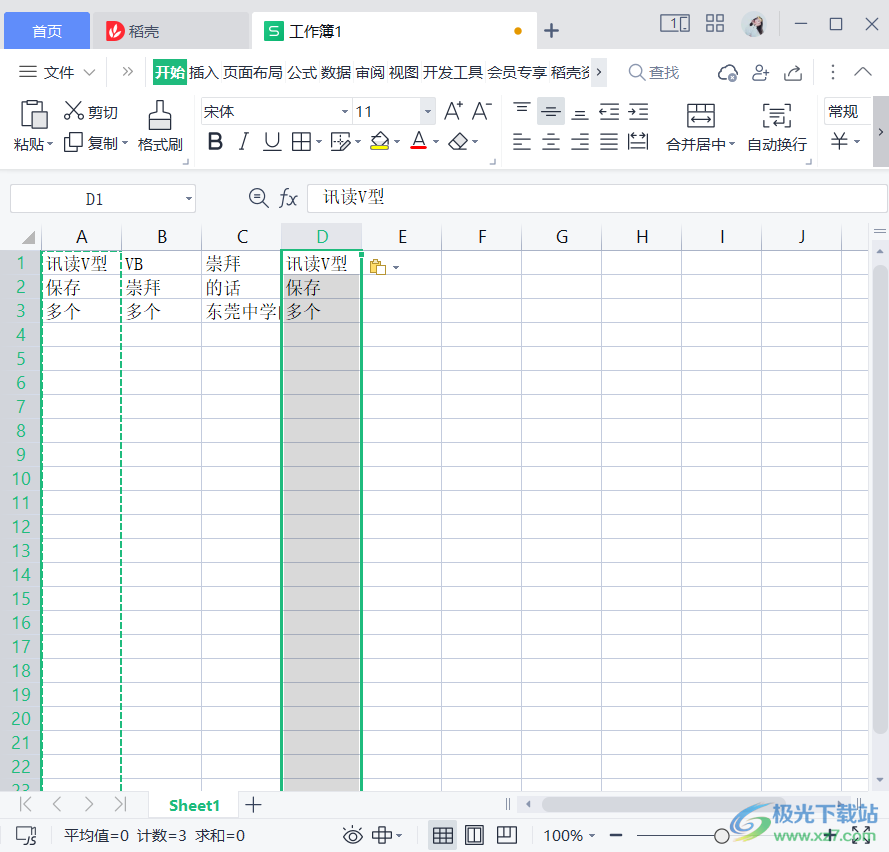
方法步骤
1.首先将表格打开,然后用鼠标选中想要复制的那一列的数据,使用Ctrl+c复制一下,如图所示。
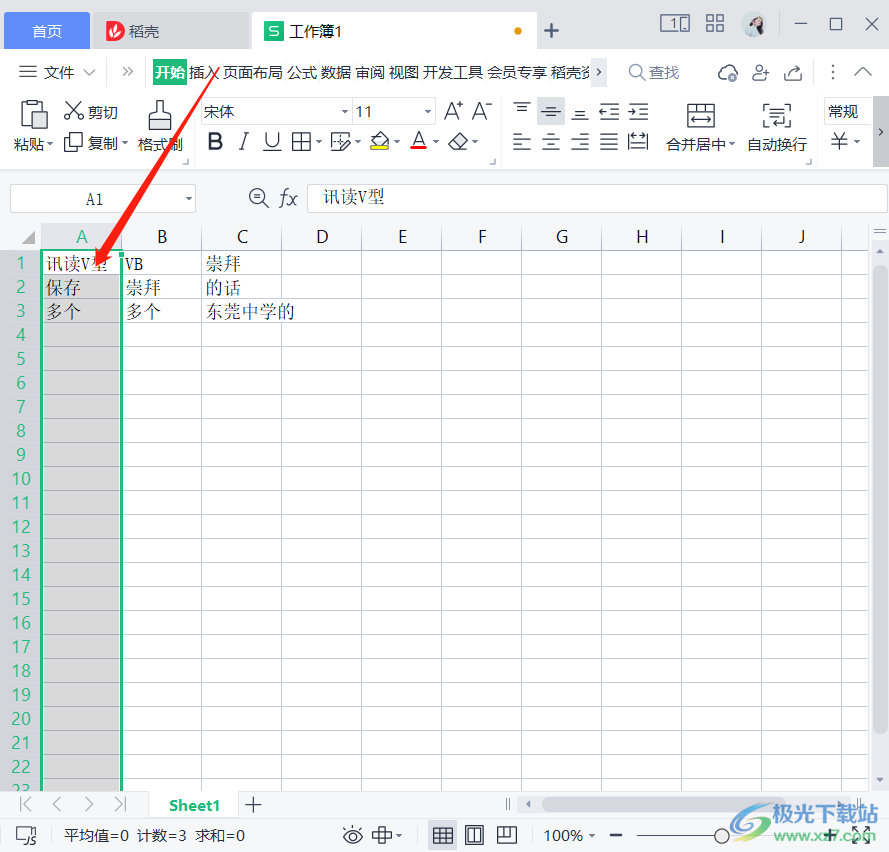
2.然后选择想要粘贴数据的那一列选中,使用Ctrl+v粘贴。
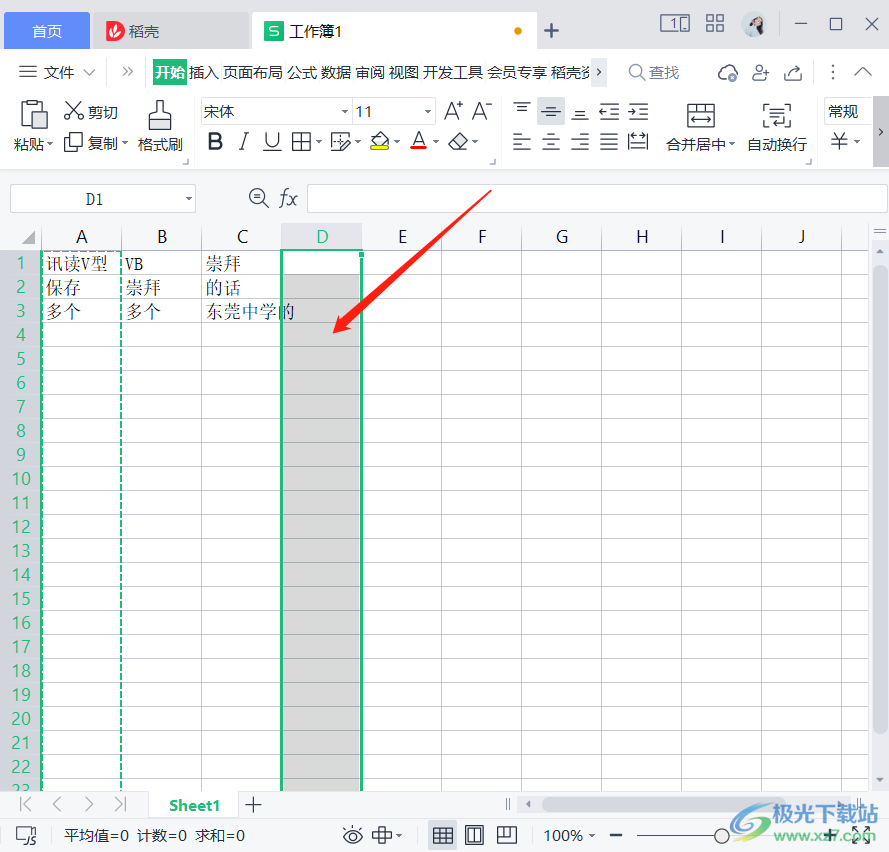
3.之后就会看到数据已经粘贴到了你想要粘贴的那一列中,如图所示。
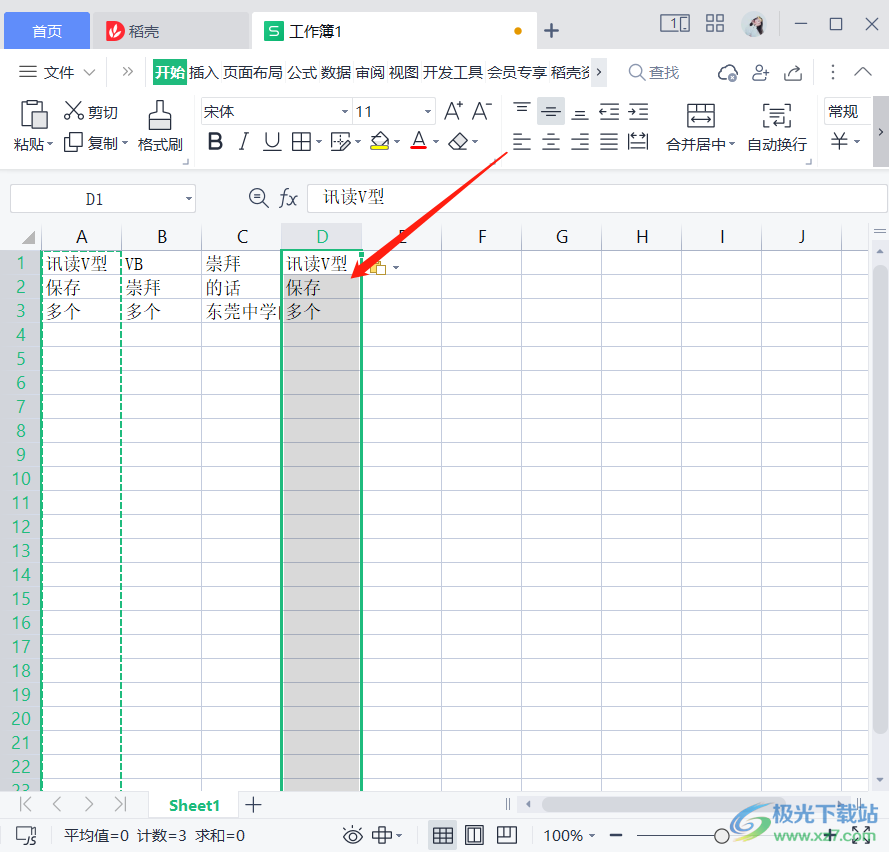
我们在使用WPS表格的过程中,经常会遇到复制粘贴某一个单元格的内容,需要将某一列的数据复制粘贴到另外一列中的情况,那么就可以通过上述的操作方法来操作就好了。
